

In dit gedeelte wordt uitgelegd hoe u een eenvoudige opdracht print met een witte opvulling. De printmodus Kwaliteit-Gelaagd in Arizona wordt gebruikt voor het printen van witte-inkttoepassingen zoals onderprinten voor niet-witte materialen, overprinten voor toepassingen met achterverlichting die als 2e oppervlak worden bekeken, of als middelste laag voor dag-nacht-toepassingen. In het volgende gedeelte vindt u meer informatie over de verschillende opties die beschikbaar zijn bij het printen met witte inkt.
Met deze oefening raakt u bekend met een aantal van de basisconcepten die een rol spelen bij het printen van beelden met witte inkt.
Gebruik en importeer een ONYX-materiaalprofiel (materiaalmodel) dat is ingesteld in de printmodus Kwaliteit-Gelaagd.
Voorbeelden van materiaalprofielen voor witte inkt en alle andere inktsoorten kunnen worden gedownload van onze website: https://graphiplaza.cpp.canon.
Om een witte opvullaag te definiëren, wijzigt u de printerinstellingen van een verwerkte opdracht in RIP Queue – rechtsklik op de opdracht, wijzig de printerinstellingen, selecteer de modus Kwaliteit-Gelaagd voor de printmodus van de printer, en selecteer Lagen definiëren.
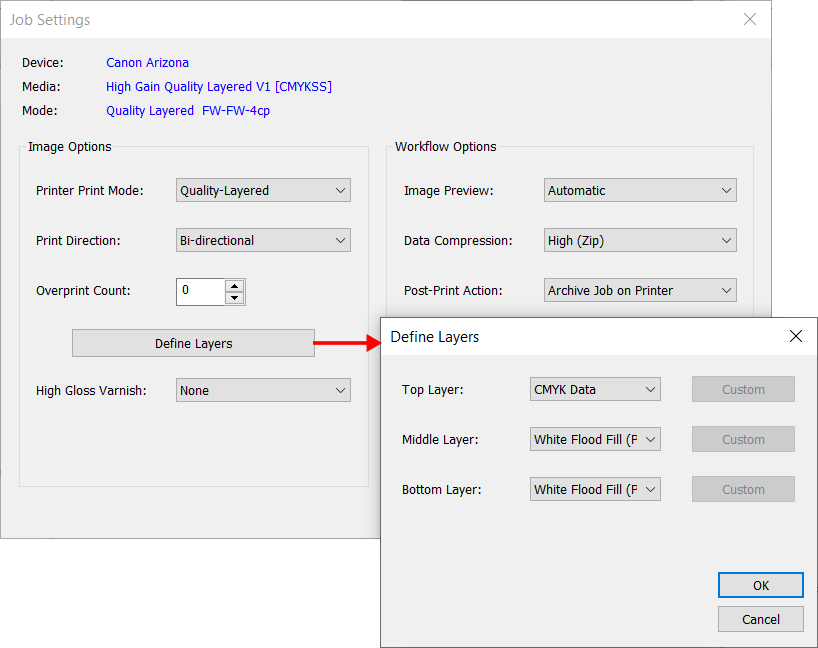
Als u het eerste oppervlak wilt printen (bijv. ondoorschijnend materiaal) kunnen de onderste en middelste laag worden geconfigureerd als witte opvullagen en de bovenste laag als een CMYK-gegevenslaag. Als u het tweede oppervlak wilt printen (bijv. transparant materiaal bekeken vanaf de zijde zonder inkt) moet de onderste laag een CMYK-gegevenslaag zijn en moeten de middelste en bovenste laag witte opvullagen zijn.